Лучшие бесплатные программы для монтажа видео
[Обновлено 23.03.2022]
4.7 Оценок: 76 (Ваша: )
Любите снимать на камеру яркие моменты жизни, а потом делиться ими с друзьями? Сделать ваши ролики более качественными и привлекательными помогут программы для монтажа видео. Но как выбрать подходящую среди десятков, если не сотен предложений? В статье вы найдёте рейтинг из 22 лучших бесплатных программ для монтажа, который поможет сориентироваться в мире видеоредакторов.
Нужен лучший софт для монтажа видео? Скачайте ВидеоМОНТАЖ:
Мы протестировали известный платный и бесплатный софт и составили подборку наиболее удачных, на наш взгляд, редакторов. Как определить, стоит ли вообще рассматривать программу для себя или лучше сразу перейти к другой? Есть 3 базовых параметра, на которые стоит опираться прежде всего:
- Стоимость лицензии. Если вы начинающий монтажер, но готовы вложиться в обучение — это одно. Другое — если вы не уверены, что сделаете монтаж частью своей жизни. В этом случае стоит рассмотреть варианты подешевле или попробовать бесплатные версии.
- Русская локализация. Если программа не русифицирована, а вы не очень владеете английским языком, придется осваивать меню приложения со словарем наперевес. Проще сразу подобрать программу на русском.
- Работа на слабом ПК. Мощному компьютеру с двумя крутыми видеокартами все нипочем. Но что, если у вас неигровой ноутбук, купленный, чтобы сидеть с него во ВКонтакте и печатать рефераты? Нужна будет программа «полегче», чтобы не перегружать процессор и поберечь оперативную память.
Для вашего удобства мы свели в таблице эти основные характеристики и добавили критерии по функционалу, чтобы все возможности ПО были наглядно видны. Листайте карусель — все программы там.

ВидеоМОНТАЖ Скачать

Adobe Premiere Pro Скачать
ВидеоМОНТАЖ
Многофункциональное приложение создает качественный видеоматериал из видео и фото любого формата и разрешения. Имеет встроенную коллекцию ярких фильтров, заставок, анимированных переходов и титров, базовые опций для сортировки, обработки и улучшения отобранного материала.
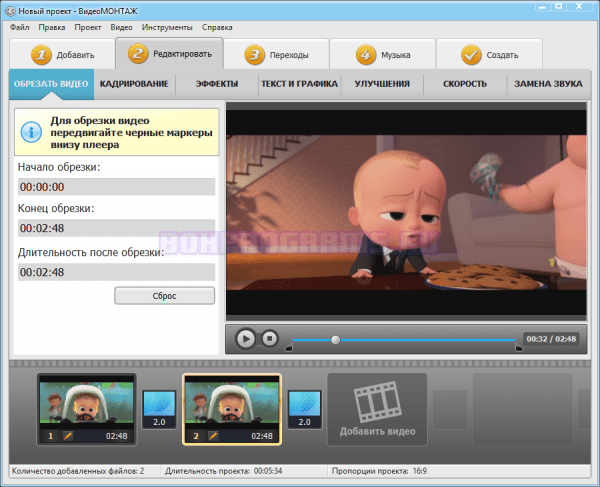
В настройках доступно добавление музыки к проекту и корректировка аудиодорожек, изменение скорости показа, нарезка видео, добавление картинок или текста. Готовую работу можно выгрузить на ресурсы или записать на диск. Редактор имеет русскоязычное меню с виртуальным учебником. В пробной версии, активной только 10 дней, на проект накладывается логотип и отсутствуют функции для записи на диски и загрузки видеороликов в Сеть.
Заключение
Теперь вы знаете, какой видеоредактор лучше. Выбор ПО зависит от навыков пользователя и необходимых инструментов. Для новичков и любителей подойдут программы ВидеоМОНТАЖ, ВидеоШОУ и Wondershare Filmora. Они отличаются удобным интерфейсом и простыми инструментами, позволяющими произвести качественное редактирование видеоматериала.
Профессионалы могут воспользоваться приложениями Adobe Premiere, VEGAS Pro и Corel VideoStudio Pro. Они предлагают функции для многодорожечной коррекции и применения спецэффектов. Также они отличаются высокой стоимостью и требовательностью к ресурсам системы.
AVS Video Editor
Примечание : множество инструкций по шагам на русском представлено на этой страничке — https://www.avs4you.com/ru/guides/index.aspx
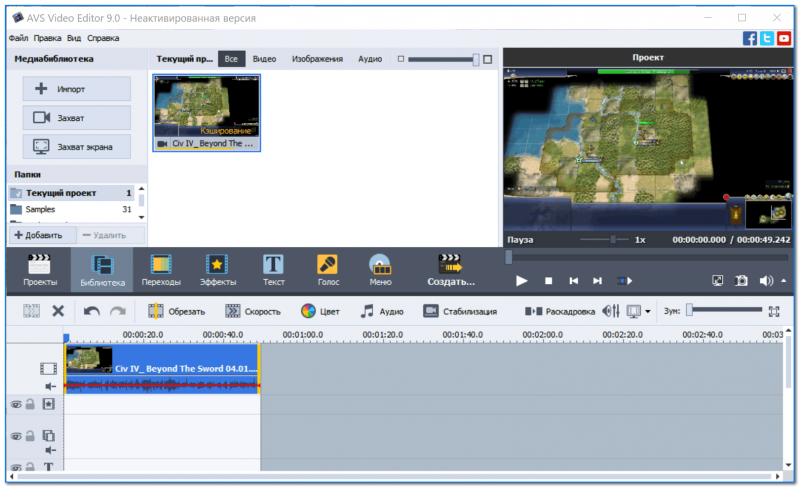
AVS Video Editor — главное окно программы
Мощный видеоредактор с хорошей поддержкой на русском языке (все самые типовые операции разобраны в пошаговых инструкциях на официальном сайте, ссылку привел выше).
Кстати, этот редактор мне импонирует и тем, что он включает в себя функции некоторых др. программ. Например, он позволяет записывать видео с рабочего стола, веб-камеры и звук с микрофона (т.е. можно сразу же записать, например, свой ролик, и смонтировать его — ускоряем работу в 2-3 раза!).
- редактор работает с большинством видеоформатов: AVI, VOB, MP4, DVD, WMV, 3GP, MOV, MKV, H.263/H.264 и др.;
- поддержка разрешений: Full HD, 2k Quad HD, 4k Ultra HD и DCI 4K;
- обрезка, разрезка, поворот, склейка и пр. — все это программа делает по щелчку мышки!
- возможность записи DVD дисков;
- возможность импорта видео не только с жесткого диска, но и с различных устройств: DV-, веб-, VHS-камер, тюнеров, телефонов и пр.;
- возможность создавать красочные слайд шоу;
- возможность работы с Blu-Ray видео;
- большое разнообразие оригинальных эффектов, переходов, текстов и пр. элементов (см. пару скринов ниже);
- возможность создания слайд-шоу;
- поддержка Windows XP, Vista, 7, 8, 10, программа полностью на русском языке.
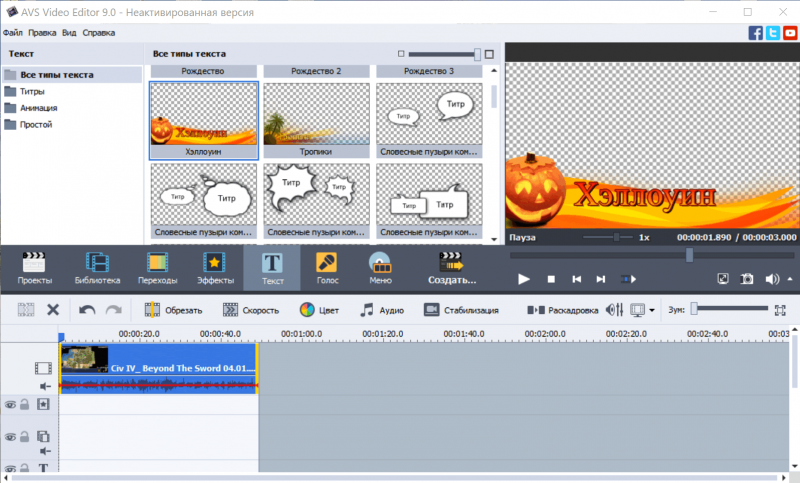
AVS Video Editor — титры / Кликабельно
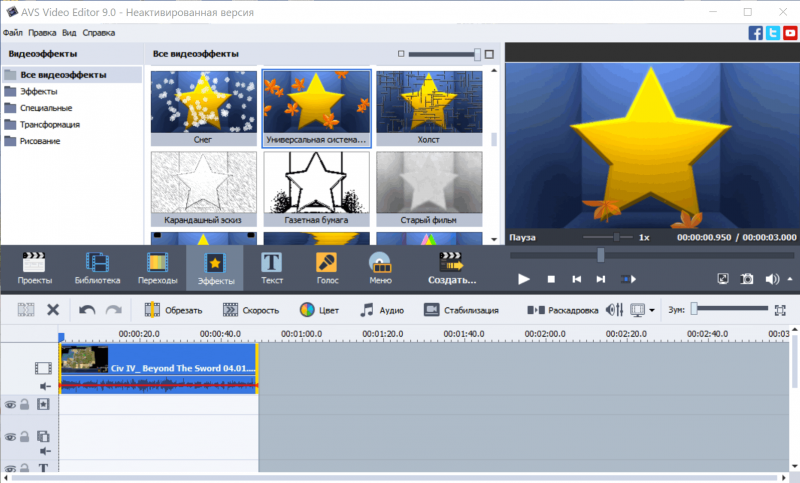
AVS Video Editor — эффекты / Кликабельно

Этот редактор видео несколько сложнее двух предыдущих (своего рода золотая «середина» между программами для новичков и более сложных для профессионалов).
Можно заметить, что интерфейс у программы выполнен в несколько ином стиле и немного нагроможден (однако, через некоторое время начинает казаться, что инструментов не так уж и много. ).
Вообще, отмечу, что VSDC хоть и не относится к профессиональным редакторам, тем не менее, имеет в своем арсенале достаточно много функций (эффекты, размытия, переходы, коррекция звука и цвета, стабилизация картинки, и пр.), благодаря чему с его помощью можно создавать очень красочные видео: ролики, анимации, открытки и пр.
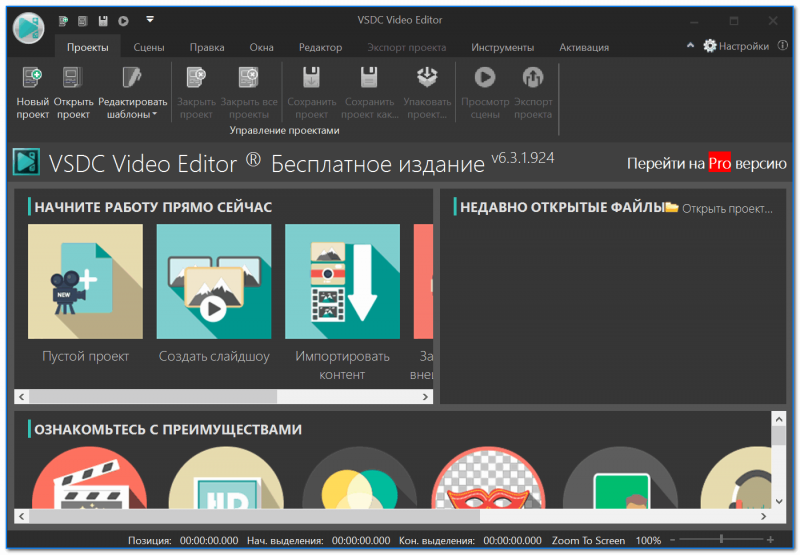
VSDC — создание нового проекта
- многофункциональный нелинейный редактор (значит, что любые добавляемые и редактируемые объекты могут находится в любом месте видео и накладываться друг на друга (в линейных — добавляемые объекты располагаются в каком-то порядке)) ;
- большое количество видео и аудио эффектов;
- поддержка всех популярных форматов видео/аудио: AVI, MP4, DIVX и пр. (в том числе поддерживается высококачественное видео FullHD, 4k);
- можно экспортировать видео для телефонов, приставок, DVD плееров и пр.;
- функция для стабилизации видео (очень поможет при работе с динамичными сценами);
- захват видео с рабочего стола (из окон каких-то программ), с др. внешних устройств;
- поддерживает все популярные версии Windows 2000/2003/XP/Vista/7/8/10.

VSDC — первое время разбегаются глаза, но потом кажется, что чего-то не хватает.
Профессиональные программы для монтажа видео
ПО из этого списка используется известными блогерами, снимающими контент для ютуба, а также теми, кто занят на крупных киностудиях. «Порог вхождения» для этих редакторов достаточно высок – начинающие пользователи вряд ли разберутся во всех имеющихся возможностях.

Этот видеоредактор является одним из самых популярных в мире. В Premiere Pro есть все: от «хромакея» до наложения эффектов и редактирования аудиодорожки. С помощью редактора от Adobe можно смонтировать качественный полнометражный видеофильм на основе отснятого материала.
- большой набор инструментов;
- режим совместной работы;
- поддержка множества форматов;
- мультиязычный интерфейс;
- постоянные обновления программы
- высокие системные требования;
- обязательна авторизация в Adobe ID;
- годовая подписка стоит больше 16000 рублей

Vegas Pro поддерживает все форматы видеофайлов и позволяет работать с неограниченным количеством дорожек. Отдельного упоминания заслуживает функция взаимодействия с аудиодорожками. ПО постоянно обновляется, но, к сожалению, перевод на русский язык не планируется в ближайшее время.
- качественная работа со звуком;
- стабилизация изображения;
- удобная настройка переходов;
- множество инструментов обработки;
- поддержка 4К
- англоязычный интерфейс;
- сложность в освоении;
- высокая стоимость полной версии (почти 37000 рублей)

PowerDirector предлагает профессиональные возможности монтажа видео вкупе с удобным управлением. Софт включает в себя такие продвинутые инструменты, как коллекция анимированных титров и переходов, эффект «картинка-в-картинке», хромакей, работа с 3D. Программа поддерживает обработку видеофайлов в высоком качестве вплоть до 4К и захват видеопотока с различных источников. Результат можно сохранить в любом видеоформате, записать на DVD или опубликовать в интернете.
Pinnacle Studio
Удобная, простая и надежная программа от компании Corel. Имеет несколько версий, каждая из которых дополняется новыми функциями и характеристиками. Программа довольно проста в эксплуатации, располагает более 2000 встроенных эффектов, титров, маркеров. Позволяет работать с разными форматами файлов и сохранять готовое видео в высоком качестве на носители разного формата: CD, DVD, Blue-Ray.
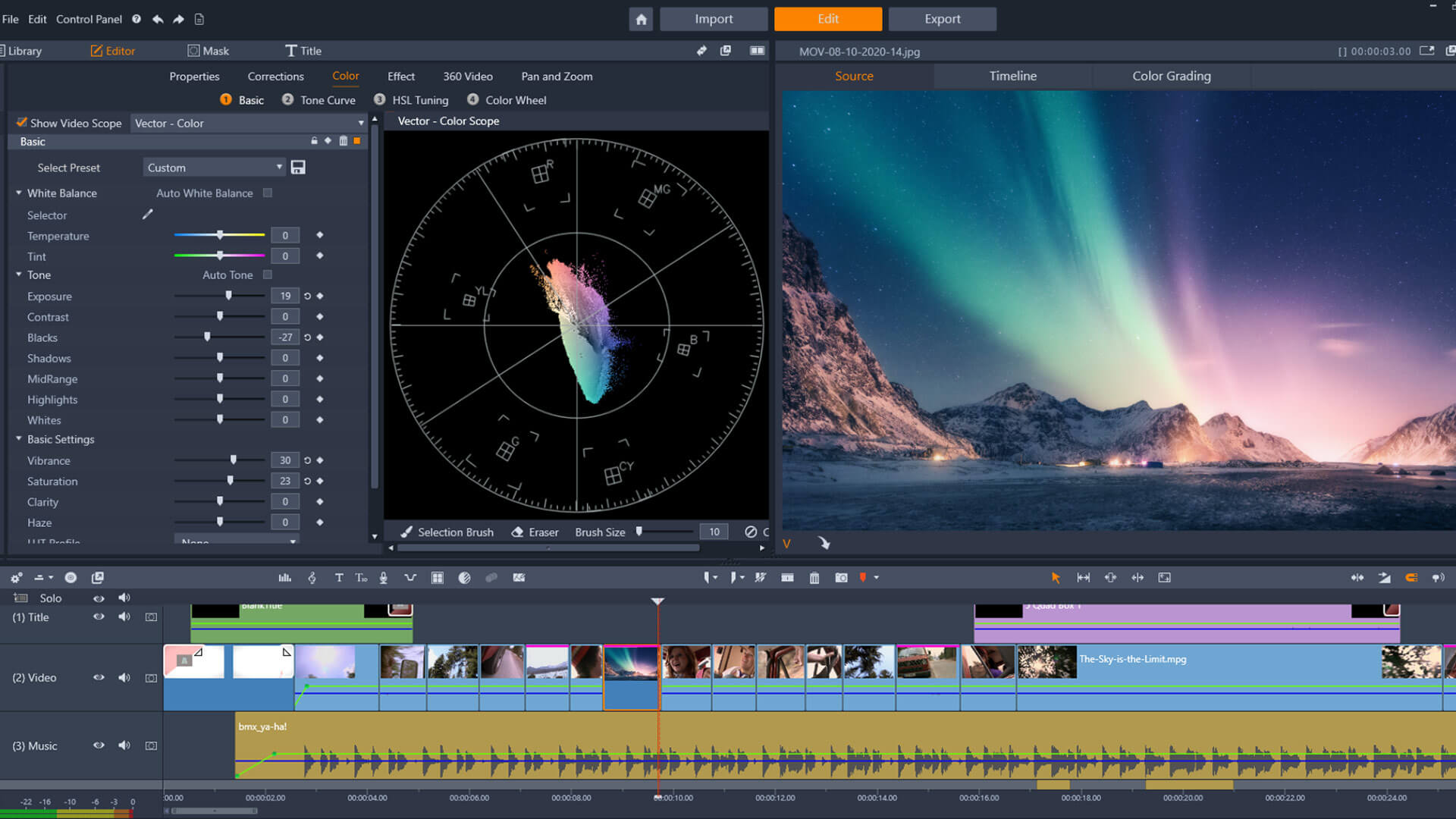
- Усовершенствованный движок;
- Русифицированный интерфейс с функцией подсказок;
- Возможность установки дополнительного контента и плагинов;
- Поддержка технологии nvidia;
- Запись на носители разного формата.
- Относительно недорогая
- Программа подходит для новичков, но ограничивает пользователя стандартным набором шаблонов.
- Время сохранения видео несколько увеличено в сравнении с профессиональными версиями программ.
VSDC Free Video Editor
Этот бесплатный редактор на русском языке удовлетворит требования самых неопытных пользователей. Очень простой, понятный и наглядный интерфейс и, в то же время, достойный набор инструментов для работы с видео файлами. Скачать его можно с официального сайта.
В бесплатной версии некоторые функции заблокированы, например использование масок. Основные возможности программы:
- Поддерживает любые форматы. Есть шаблоны для сохранения видео для различных устройств.
- Осуществляет нелинейную обработку файлов.
- Большой набор инструментов: переходы, цветовая обработка, трансформация и многое другое.
- Применение большого количества фильтров и масок для изменения видео.
- Удобный экспорт в соцсети.
- Возможность работы с диаграммами.
- Поддерживается захват видео с веб и ip камер.
Сравнение бесплатной и Pro версий
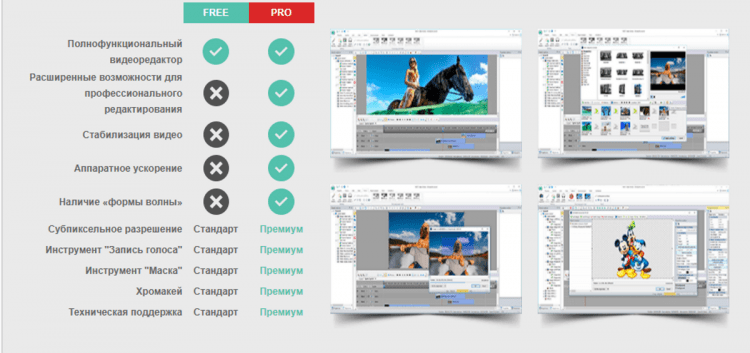
Рабочая область выглядит следующим образом:
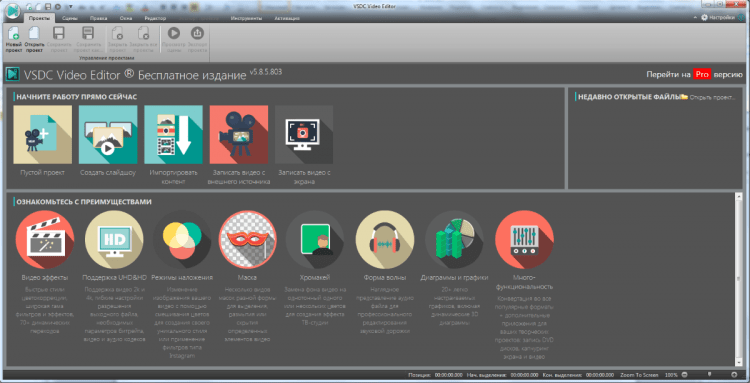
При создании проекта можно задать автора, дату и описание файла, и параметры выходного файла, такие как разрешение, частота кадров и другие. Выбираем источник видео. В нашем случае это файл с жесткого диска компьютера:
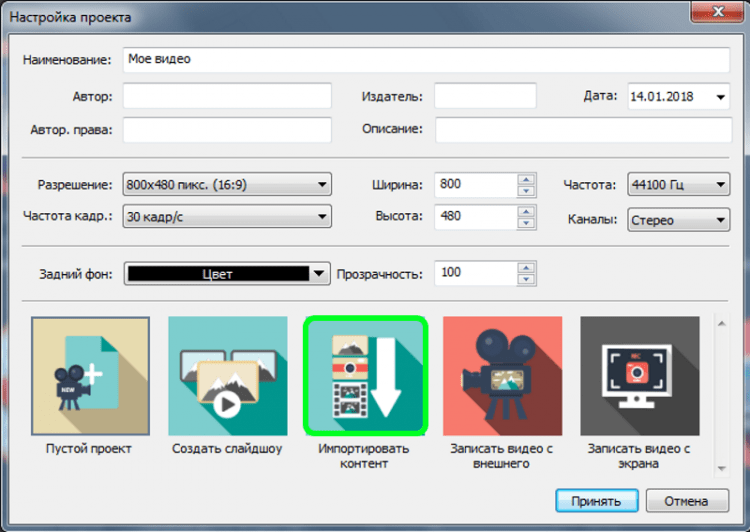
Как уже говорилось, интерфейс программы прост и интуитивно понятен. Например, для вырезания фрагмента нужно прямоугольниками синего цвета обозначить ее начало и конец, а затем нажать кнопку «Вырезать фрагмент» на панели инструментов или одновременно зажать на клавиатуре «Shift» и «Delete»:
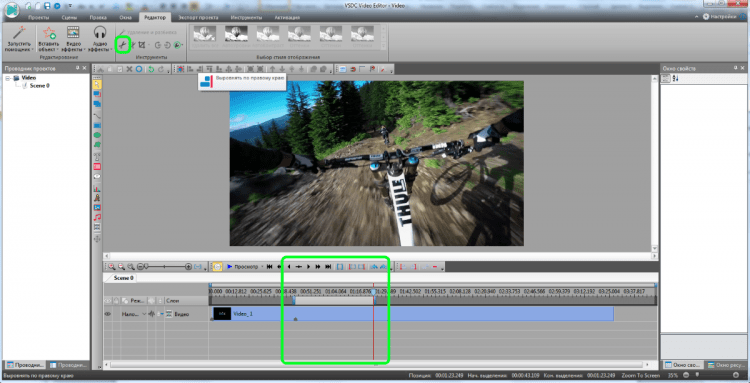
Для более точного определения границ можно увеличить масштаб шкалы времени.
Для изучения возможностей редактора на официальном сайте есть большая библиотека обучающих видеороликов с текстовым описанием на русском языке, где можно найти ответ на практически любой вопрос:
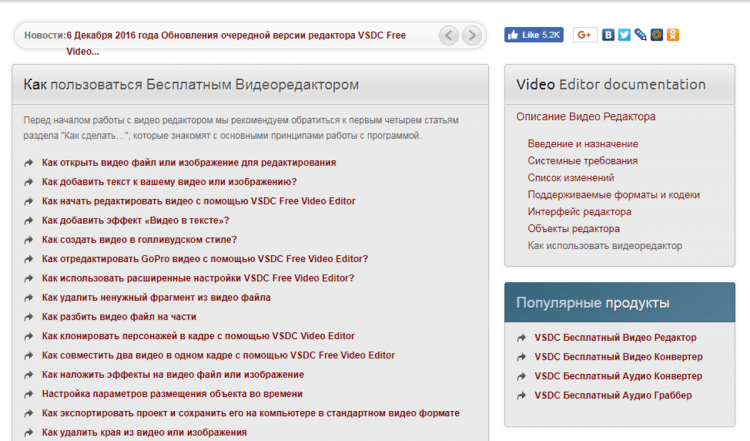
Вот примерно так. Этот обзор не претендует на роль инструкции по работе в том или ином редакторе. Я хотел познакомить пользователей с лучшими представителями бесплатных видеоредакторов на русском языке и помочь определиться с выбором. Надеюсь, что эта цель была достигнута.
Movavi Video Suite
В этой программе для начинающих видеомонтажеров тоже есть встроенные библиотеки переходов, эффектов и музыки. Дополнительно к традиционному набору с цветокоррекцией и стабилизацией добавлена функция хромакей и продумана работа со звуком. Добавьте к ролику вступительные и финальные титры из встроенной библиотеки, сконвертируйте проект в любой из популярных форматов и монтаж готов
Возможности Movavi Video Suite:
- Аудиоредактор выделен как отдельная функция. В нем можно подавлять шумы исходного материала и накладывать аудиоэффекты — повышать и понижать тон, делать звук, похожий на радио или голос робота.
- Защита от копирования контента. Блогерам и коммерческим проектам пригодится инструмент, накладывающий на изображение логотип, который будет защищать публикации от незаконного использования.
- Опция замедления. Будет полезна, если вы записываете туториал с множеством мелких деталей или готовите другое видео, в котором важно растянуть отдельный фрагмент.

Есть у редактора и другие особенности. Если в аналогичных программах запись с вебки переносится сразу в рабочую область, то в Movavi эта функция реализована не очень удобно. Чтобы снять себя на камеру, приходится сначала делать отдельное видео, сохранять его на ПК, и только потом импортировать в редактор.
Да и бессрочная лицензия здесь дороже среднего раза в три — 1890 рублей за версию с ограниченным функционалом.
detector












